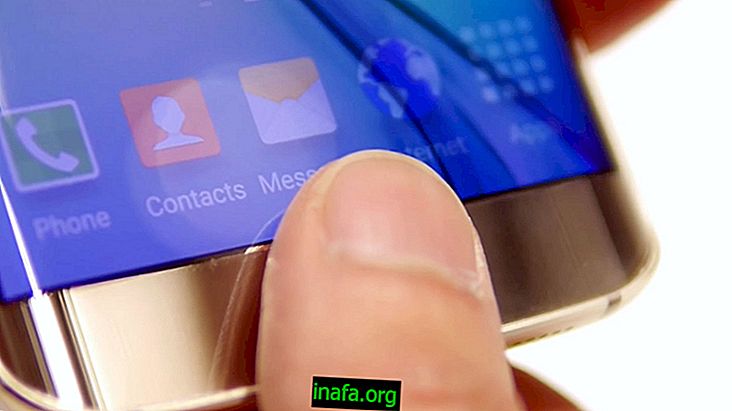5 tipů, jak zvýšit efektivitu vašeho OnePlus 3
Jeden z nejlepších telefonů Android dnes, OnePlus 3 má nastavení, které stojí před nedávnou Galaxy S7 Edge a dokonce se umísťuje jako jedna z alternativ k dalšímu smartphonu Galaxy Note 7 Samsung. Nejen jeho výkonná konfigurace, ale její cena je obvykle mírně pod horní hranou řady chytrých telefonů s Androidem, které jsou v USA poblíž iPhone SE. Proto jsme sestavili 5 tipů a triků, aby byl váš OnePlus 3 efektivnější, a také objevujeme funkce, které na první pohled nejsou tak jasné.
1. Varovný jezdec
Posuvník výstrah je jednou z nejlepších funkcí OnePlus 3 a umožňuje rychle nakonfigurovat způsob přijímání oznámení na váš mobilní telefon. Posuvník má tři režimy: zdarma, ve kterém jsou oznámení zasílána s příslušnými upozorněními; priorita, která upozorňuje pouze na telefonní hovory a alarmy; a tichý, bez jakéhokoli hluku.
V OnePlus 3 můžete změnit tato výchozí nastavení pro prioritní a tichý režim změnou typů přijatých alarmů. Posuvník umožňuje rychle přepínat mezi režimy. Chcete-li jej použít, přejděte na nastavení zařízení, přejděte na možnost posuvníku výstrah a upravte možnosti oznámení pro každý režim zvlášť.

2. Změňte rozložení tlačítek
V OnePlus 3 můžete změnit umístění tlačítek Zpět, Domů a Poslední . Chcete-li změnit pozice, postupujte takto:
1 - Otevřete nastavení ;
2 - Vyhledejte možnost Tlačítka v části Přizpůsobení;
3 - Aktivujte v seznamu druhou možnost, která po stranách mění tlačítka Zpět a Poslední .

3. Povolte tmavý režim
Bílé a šedé prvky rozhraní OnePlus 3 můžete změnit na černé, ztmavnout a tím snížit jas obrazovky. Kromě toho můžete také nastavit barvy kontrastních prvků nové tmavé obrazovky. Naučte se, jak povolit režim:
1 - Otevřete nastavení ;
2 - Přejděte na možnost Přizpůsobení, která se nachází na kartě Osobní na smartphonu;
3 - Vyberte první položku v seznamu a aktivujte tmavý režim. Níže zkontrolujte, jak vypadá obrazovka po aktivaci.

Viz také:
4. Aktivujte noční režim
Na rozdíl od tmavého režimu popsaného v předchozí položce má OnePlus 3 také noční režim, podobný tomu, co se děje u smartphonů a tabletů s iOS. Režim reguluje jas obrazovky a emisi modrého světla podle jasu okolního prostředí. Chcete-li povolit tento filtr povolením nočního režimu, postupujte takto:
1 - Otevřete nastavení ;
2 - Přejít na obrazovku, první položka v seznamu nastavení zařízení ;
3 - Vyberte čtvrtou položku aktivací nočního režimu . Po aktivaci můžete nastavit intenzitu režimu na liště níže.

5 - Změňte velikost ikon a složek v OnePlus 3
Pokud velikost ikon a složek vašeho smartphonu není uspokojivá, můžete zvýšit nebo snížit jejich vzhled na domovské obrazovce. Chcete-li provést změny, postupujte podle následujících pěti kroků:
1 - Dotkněte se a podržte kdekoli na domovské obrazovce;
2 - Vyberte možnost přizpůsobení v pravém dolním rohu obrazovky;
3 - Přejetím dvakrát doleva se dostanete na kartu ikon;
4 - Vyberte ze tří možností: malá, střední nebo velká ;
5 - Přejeďte jednou doleva a opakujte předchozí krok.

Zdroj a obrázky: Android Central